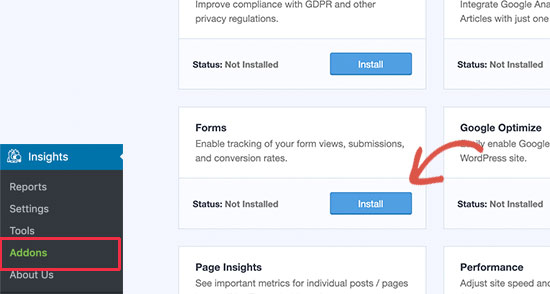Apakah Anda ingin menambahkan fungsi pelacakan konversi ke situs WordPress Anda?
Pelacakan konversi membantu Anda mengukur dampak dari upaya pemasaran Anda dan membuatnya lebih mudah untuk memahami bagaimana pengguna berinteraksi dengan situs web Anda.
Dalam panduan ini, kami akan menunjukkan kepada Anda cara menambahkan pelacakan konversi di WordPress dan melacak konversi Anda seperti seorang profesional.
Apakah pelacakan konversi itu?
Pelacakan konversi adalah kemampuan untuk melacak dan mengukur keberhasilan berbagai upaya pemasaran Anda.
Bergantung pada bisnis Anda, konversi adalah tindakan yang Anda inginkan agar dilakukan orang di situs web Anda.
- untuk Toko online / situs web eCommerce, konversi bisa jadi pembelian yang berhasil.
- Untuk situs web / blog berita, konversi dapat menjadi langganan yang berhasil ke buletin.
- Untuk situs web layanan profesional, konversi dapat menjadi pengguna yang menyelesaikan file formulir kontak.
Sederhananya, pelacakan konversi menunjukkan kepada Anda berapa banyak pengunjung ke situs web Anda yang berhasil melakukan tindakan yang diinginkan.
Mengapa pelacakan konversi penting?
Pelacakan konversi penting karena membantu Anda membuat keputusan berdasarkan data untuk mengembangkan bisnis Anda.
Misalnya, ini menunjukkan kepada Anda bahwa pengguna dari sumber lalu lintas tertentu lebih cenderung berkonversi. Anda kemudian dapat memfokuskan perhatian Anda mendapatkan lebih banyak lalu lintas dari sumber tertentu itu.
Pelacakan konversi juga membantu Anda mengetahui pengguna mana yang tidak berkonversi dengan baik.
Misalnya, Anda dapat mengetahui bahwa pengguna membuka file halaman kontak, tetapi banyak yang menyerah sebelum mengirimkan formulir. Anda kemudian dapat menyempurnakan formulir Anda dengan menghapus bidang yang tidak perlu, membuatnya sesuai percakapan, mengubah warna, mengonfigurasi pengiriman sebagian formulir, dll.
Pada dasarnya, Anda memerlukan pelacakan konversi untuk mengukur kesuksesan dan kegagalan Anda dan kemudian meningkatkannya masing-masing untuk mengembangkan bisnis Anda secara online.
Karena itu, mari kita lihat beberapa alat yang kami perlukan untuk menyiapkan pelacakan konversi di WordPress.
Alat yang Anda butuhkan untuk menyiapkan pelacakan konversi di WordPress
Sebagian besar ahli pengoptimalan konversi sangat bergantung pada Google Analytics. Ini adalah alat gratis yang disediakan oleh Google yang membantu Anda melacak lalu lintas situs web Anda.
Ini menunjukkan dari mana pengguna Anda berasal, dan apa yang mereka lakukan di situs web Anda.
Jika Anda menjalankan Google AdWords, Iklan Facebook, Iklan Twitter, untuk mempromosikan bisnis Anda, maka Anda perlu mengaturnya untuk pelacakan konversi.
Ini mungkin terdengar rumit, tetapi Anda hanya perlu menyiapkannya sekali, dan kami akan memandu Anda melalui setiap langkahnya.
Siap? Ayo pergi.
Menyiapkan pelacakan konversi di Google Analytics
Pertama-tama, Anda perlu menginstal Google Analytics di situs Anda.
Cara termudah untuk melakukannya adalah dengan menggunakan MonsterInsights. Ini adalah plugin Google Analytics terbaik di pasar dan dilengkapi dengan pelacakan eCommerce yang ditingkatkan, pelacakan formulir, dan alat pelacakan konversi lainnya.
Anda akan membutuhkan versi PRO plugin untuk mengakses e-commerce dan fitur pelacakan konversi lainnya. Untuk pemantauan dasar, file versi gratis juga bekerja dengan baik.
Cukup instal dan aktifkan plugin Wawasan Monster. Untuk detail lebih lanjut, lihat panduan langkah demi langkah kami di cara menginstal plugin WordPress.
Saat mengaktifkan, Anda harus mengunjungi halaman tersebut Wawasan »Laporan di area admin WordPress. Anda akan diminta untuk mengkonfigurasi MonsterInsights dengan meluncurkan Asisten Konfigurasi.
Ikuti petunjuk di layar untuk menghubungkan situs WordPress Anda ke Google Analytics menggunakan MonsterInsights. Untuk lebih jelasnya, lihat panduan kami di menginstal Google Analytics di WordPress.
Sekarang setelah Anda menginstal Google Analytics, mari kita siapkan pelacakan konversi di situs Anda.
Perubahan pada pelacakan konversi e-niaga yang ditingkatkan
Pelacakan e-niaga membantu Anda melihat produk mana yang berkinerja baik di situs web Anda, produk mana yang dilihat tetapi tidak dibeli, dan apa yang menghasilkan pendapatan terbesar bagi Anda.
Google Analytics hadir dengan pelacakan e-Niaga yang ditingkatkan yang berfungsi untuk sebagian besar situs web e-niaga termasuk WooCommerce. Namun, Anda harus mengaktifkannya secara manual untuk situs web Anda.
Langkah 1. Aktifkan Enhanced E-commerce di Google Analytics
Pertama, Anda harus mengaktifkan pelacakan e-niaga yang disempurnakan di akun Google Analytics Anda. Buka dasbor Google Analytics Anda dan pilih situs web Anda.
Dari sana, Anda perlu mengklik tombol Admin yang terletak di sudut kiri bawah layar.
Di layar berikutnya, Anda akan melihat berbagai pengaturan Google Analytics. Di bawah kolom " Lihat ", klik pada link " Pengaturan E-niaga "
Setelah itu Anda perlu mengaktifkan opsi " Aktifkan eCommerce "Dan" Aktifkan Enhanced Commerce '.
Oleh karena itu, Google Analytics akan mengaktifkan fungsi pelaporan eCommerce untuk akun Anda.
Langkah 2. Aktifkan pelacakan e-Commerce di MonsterInsights
MonsterInsights dilengkapi dengan addon eCommerce yang memungkinkan Anda mengonfigurasi pelacakan konversi e-Commerce dengan benar di Google Analytics.
Ia bekerja dengan semua platform e-niaga terbaik untuk WordPress, termasuk WooCommerce, MemberPress, LifterLMS, dan Mudah Digital Downloads.
Pertama-tama, Anda perlu mengunjungi halaman tersebut Wawasan »Addons untuk menginstal dan mengaktifkan addon e-Commerce.
Setelah itu, Anda harus mengunjungi halaman tersebut Wawasan »Pengaturan dan beralih ke tab e-Commerce. Dari sana Anda perlu mengaktifkan opsi "Gunakan E-niaga yang Disempurnakan'.
MonsterInsights akan secara otomatis mendeteksi perangkat lunak e-niaga Anda dan mengaktifkan pelacakan e-niaga lanjutan untuk toko Anda.
Catatan: Proses manual untuk menambahkan pelacakan konversi e-Commerce memiliki banyak ruang untuk kesalahan, jadi kami sangat menyarankan untuk menggunakan plugin seperti MonsterInsights.
Melihat Laporan Pelacakan Konversi E-niaga
Sekarang Anda telah mengaktifkan Pelacakan Konversi eCommerce di situs web Anda. Mari kita lihat cara melihat laporan ini dan menggunakannya untuk membuat keputusan yang tepat tentang bisnis Anda.
Laporan Konversi E-niaga MonsterInsights
Anda hanya perlu pergi ke halaman Wawasan »Laporan di dalam area admin WordPress, lalu alihkan ke tab eCommerce.
Di atas, Anda akan melihat metrik konversi Anda yang paling penting seperti: rasio konversi, transaksi, pendapatan, dan nilai pesanan rata-rata.
Di bawah ini Anda akan melihat daftar produk teratas Anda dengan kuantitas, persentase penjualan, dan pendapatan total. Ini menunjukkan kepada Anda produk mana yang berkinerja baik di toko online Anda.
Kemudian Anda akan melihat sumber utama konversi dengan jumlah kunjungan, bagi hasil, dan pendapatan. Anda dapat melihat sumber mana yang memberi Anda lebih banyak pendapatan dan sumber lalu lintas mana yang tidak terlalu efektif.
MonsterInsights juga akan menunjukkan kepada Anda laporan perilaku pembeli dengan berapa kali produk telah ditambahkan dan dihapus dari keranjang.
Ini belum semuanya data. Anda dapat menggali lebih dalam laporan ini di dalam Google Analytics.
Laporan konversi e-niaga di Google Analytics
Cukup kunjungi dasbor Google Analytics Anda dan klik Konversi »E-niaga di kolom kiri.
Bagian ini menawarkan statistik terpenting seperti pendapatan, tingkat konversi, transaksi, dan nilai pesanan rata-rata.
Anda dapat menyibak untuk melihat laporan yang berbeda. Misalnya, Anda dapat beralih ke laporan perilaku pembelian dan pembayaran untuk melihat bagaimana pengguna membuka halaman konversi. Anda juga dapat memahami apa yang membuat mereka pada menit-menit terakhir menyelesaikan transaksi.
Nonaktifkan pelacakan konversi formulir di Google Analytics
Tidak semua situs web menggunakan platform eCommerce untuk menjalankan bisnis. Sebagai contoh, situs web restoran bisa menggunakan formulir pemesanan, atau ruang tamu bisa digunakan formulir pemesanan.
Banyak bisnis menggunakan formulir kontak untuk menangkap prospek dari situs web mereka. Banyak blog menggunakan buletin untuk mengubah pengunjung situs web menjadi pelanggan.
Untuk melacaknya, Anda harus mengaktifkan pelacakan konversi formulir di Google Analytics.
MonsterInsights hadir dengan addon formulir yang memungkinkan Anda melacak konversi formulir dengan mudah di situs web WordPress Anda. Ini bekerja dengan semua plugin WordPress bentuk populer, termasuk WPForms, Bentuk gravitasi, Formulir Kontak 7, dan banyak lagi.
Buka saja halamannya Wawasan »Addons. Gulir ke bawah ke addon 'Formulir', lalu klik tombol Menginstal.
Saat mengaktifkan, Anda harus mengunjungi halaman tersebut Wawasan »Pengaturan dan beralih ke tab 'Konversi'.
MonsterInsights akan secara otomatis mendeteksi plugin Anda WordPress bentuk dan juga akan mulai mengikuti berbagai Formulir WordPress di situs web Anda.
Melihat laporan konversi formulir Anda
Anda sekarang dapat melihat laporan konversi formulir Anda di dalam area admin WordPress Anda.
Pergi ke halaman Wawasan »Laporan dan pergi ke " Formulir " .
Anda akan melihat daftar formulir di situs web Anda dengan tayangan, konversi, dan rasio konversinya.
Anda juga dapat mengklik " Lihat laporan formulir lengkap Yang akan membawa Anda ke situs web Google Analytics. Ini akan menampilkan semua konversi bentuk Anda sebagai peristiwa individu.
Menyiapkan tujuan pelacakan konversi di Google Analytics
Sejauh ini, kami telah membahas cara melacak e-Commerce dan membentuk konversi.
Bagaimana jika Anda ingin secara manual mengatur tujuan konversi dan melacaknya di Google Analytics?
Misalnya, Anda dapat menganggap pengguna mengunjungi halaman tertentu sebagai konversi. Karena ini bukan pengiriman formulir atau transaksi e-Niaga, ini tidak akan muncul sebagai konversi di laporan Anda.
Google Analytics memungkinkan Anda membuat tujuan Anda sendiri dan melacak konversinya. Mari kita lihat cara menyiapkan dan melacaknya di situs Anda.
Buka dasbor Google Analytics dan klik tab 'Admin'. Lalu di kolom Melihat, klik Tujuan
Sekarang Anda harus mengklik tombolnya + Sasaran Baru untuk mengonfigurasi tujuan baru.
Jika Anda telah memilih industri untuk situs web Anda, Anda dapat melihat bagian templat di sini. Anda dapat melewati itu dan mengklik tombol Radio Kustom di bawah. Kemudian klik Continue.
- Tujuan: Fitur ini melacak apakah pengunjung telah pergi ke halaman tertentu. Ini bisa berupa halaman terima kasih, atau halaman konversi apa pun di situs Anda.
- Durasi: Memungkinkan Anda melacak waktu yang dihabiskan pengunjung di situs web Anda. Lebih banyak waktu yang dihabiskan di situs web berarti lebih banyak keterlibatan.
- Halaman / Layar per sesi: Melacak jumlah halaman yang dilihat pengunjung rata-rata di situs Anda.
- Peristiwa: Dapat melacak semua jenis hal seperti klik tombol, pemutaran video, dan unduhan. Ini membutuhkan lebih banyak konfigurasi daripada opsi lainnya.
Jenis Tujuan dan Peristiwa adalah jenis sasaran yang paling umum digunakan untuk sebagian besar bisnis.
Untuk tutorial ini, kami akan membuat tujuan " Tujuan" untuk melacak pengunjung yang melihat halaman terima kasih kami setelah mengisi formulir.
Pertama, berikan nama untuk tujuan Anda. Itu harus sesuatu yang bermakna sehingga Anda dapat dengan mudah mengidentifikasinya di laporan Google Analytics Anda. Pilih "Tujuan" sebagai jenis tujuan dan klik tombol Continue.
Sekarang Anda tinggal memberikan bagian terakhir dari URL yang ingin Anda lacak sebagai tujuan.
Misalnya, jika file halaman adalah:
https://www.example.com/thank-you-for-booking/
Jadi kamu harus masuk:
/ terima kasih untuk pemesanan /
Di bawah ini Anda dapat menambahkan nilai untuk konversi. Masuk akal jika orang mengisi formulir pembayaran, atau jika Anda tahu berapa nilai rata-rata setiap prospek bagi Anda.
Jika Anda ingin melacak corong, seperti pelanggan yang bergerak melalui proses pembayaran, Anda juga dapat melakukannya sebagai bagian dari tujuan tujuan. Ini dapat membantu Anda mengidentifikasi area yang mungkin ingin Anda tingkatkan.
Setelah Anda puas dengan tujuan Anda, klik tombolnya Simpan. Anda kemudian akan melihat tujuan Anda tercantum dalam tabel. Anda dapat mengubahnya, mematikan dan mengaktifkannya, atau membuat lebih banyak tujuan di sini.
Melihat konversi sasaran Anda di Google Analytics
Sekarang setelah Anda membuat sasaran yang memungkinkan Google Analytics untuk mengumpulkan data, Anda dapat melihat laporan konversi sasaran di bawah dasbor Google Analytics.
Pergi saja ke Konversi »Sasaran, kemudian klik ikhtisar.
Seperti semua laporan Google Analytics, Anda dapat menelusuri untuk melihat pergerakan pengunjung dan mendapatkan informasi yang lebih mendalam.
Pelacakan Google Ads di Google Analytics
Jika Anda menjalankan Google Ads (sebelumnya Google AdWords), untuk mendatangkan lalu lintas bertarget ke situs web Anda, Anda dapat melacak konversi ini.
Agak rumit untuk menyiapkannya, tetapi kami akan memandu Anda melalui langkah demi langkah.
Langkah 1. Tautkan Google Ads ke Akun Analytics Anda
Masuk ke dashboard Google Analytics Anda dan klik tombol admin di pojok kiri bawah layar. Kemudian klik 'Penautan Google Ads'di bawah kolom 'Properti'.
Selanjutnya, Anda akan diminta untuk memilih akun Google Ads Anda. Akun Google yang Anda gunakan untuk analisis Anda juga harus memiliki akses ke akun Google Ads Anda.
Di bawah bagian 'Konfigurasi tautan', berikan judul untuk grup tautan ini, lalu aktifkan semua data situs web.
Terakhir, Anda juga dapat mencentang opsi " Bagikan data Analytics saya dengan akun Google Ads tertaut ". Ini akan memungkinkan Anda untuk melacak sasaran Google Analytics Anda di Google Ads.
Klik tombol tautkan akun untuk menyimpan perubahan Anda.
Setelah Anda menautkan ke akun Google Ads, Google Analytics secara otomatis akan mulai melacak Google Ads Anda.
Langkah 2. Aktifkan pelacakan konversi di iklan Google
Jika Anda menjalankan toko online, Anda juga harus mengaktifkan pelacakan konversi di akun Google Ads Anda. Ini akan membantu Anda membandingkan anggaran iklan dengan pendapatan yang dihasilkan dari iklan tersebut.
Masuk ke akun Google Ads Anda dan klik tombol 'Alat & Pengaturan'di bilah atas. Dari sana Anda perlu memilih tautan " konversi »Di bawah bagian Measurement.
Maka Anda perlu memilih 'Situs web' ketika ditanya apa yang ingin Anda lacak.
Setelah itu, Anda akan diminta untuk mengatur pelacakan konversi Anda. Ada banyak opsi yang tersedia. Misalnya, Anda dapat melacak pembelian, menambah keranjang, prospek, pendaftaran, dan sebagainya.
Anda juga dapat memberikan nilai tetap untuk setiap konversi atau nilai rata-rata.
Setelah Anda puas dengan pengaturan Anda, klik pada " Buat dan Lanjutkan '.
Kemudian Anda akan diminta untuk memasang kode pelacakan di situs web Anda. Anda harus memilih opsi 'Pasang tag sendiri '.
Dari sana Anda perlu memilih opsi ' Tag situs global tidak diinstal di semua halaman HTML Anda' .
Setelah itu salin kode yang Anda lihat di layar dan tempelkan ke file editor teks seperti Notepad.
Kemudian Anda perlu menginstal dan mengaktifkan plugin Header dan footer Insert Untuk detail lebih lanjut, lihat panduan langkah demi langkah kami di cara menginstal plugin WordPress.
Setelah aktivasi, Anda harus pergi ke Pengaturan »Sisipkan Header dan Footer. Dari sana, Anda perlu menempelkan kode yang Anda salin sebelumnya ke bagian tajuk.
Sekarang Anda dapat Simpan untuk menyimpan pengaturan Anda. Akun Google Ads Anda sekarang diaktifkan untuk pelacakan konversi.
Melihat Laporan Konversi Google Ads di Google Analytics
Pelacakan konversi Google Ads Anda sekarang akan mulai muncul di laporan Google Analytics Anda. Anda dapat berkonsultasi dengan mereka di bagian ini Akuisisi »Kampanye» Kampanye Berbayar
Gunakan parameter UTM untuk pelacakan konversi di Google Analytics
Parameter UTM adalah tag khusus yang dapat Anda tambahkan ke URL untuk menyampaikan informasi penting ke Google Analytics.
Misalnya, jika Anda ingin melacak pengguna yang datang dari iklan tertentu, Anda dapat menambahkan parameter UTM ke URL iklan Anda seperti ini:
https://yourwebsite.com/special-offer/?utm_source=ads&utm_medium=cpc&utm_content=bfad
Anda juga dapat menggunakan parameter UTM di mana Anda ingin membagikan url Anda. Misalnya, buletin, Tweet, kampanye SMS, dan lainnya.
https://yourwebsite.com/special-offer/?utm_source=newsletter&utm_medium=email&utm_campaign=jan_sale
MonsterInsights memudahkan pembuatan URL dengan parameter UTM. Anda hanya harus pergi ke Wawasan »Alat dan tambahkan url Anda di bawah generator url.
Cukup masukkan parameter UTM yang ingin Anda gunakan dan secara otomatis akan menghasilkan URL yang kemudian dapat Anda gunakan dalam kampanye Anda.
Melihat Laporan Parameter UTM di Google Analytics
Anda sekarang dapat melacak konversi kampanye Anda di bawah dasbor Google Analytics Anda. Sampaikan saja laporannya Akuisisi »Kampanye» Semua Kampanye.
Kampanye Anda akan muncul di sini dan Anda dapat mengklik salah satunya untuk melanjutkan kampanye.
Menyiapkan pelacakan konversi Facebook di WordPress
Facebook adalah situs jejaring sosial terbesar di dunia dengan miliaran pengguna aktif. Inilah sebabnya mengapa iklan Facebook terkadang menjadi cara termudah untuk menjangkau audiens.
Sekarang jika Anda menjalankan Iklan Facebook, Anda mungkin perlu melihat bagaimana iklan Anda bekerja dengan baik dengan menerapkan pelacakan konversi untuk Iklan Facebook Anda.
Mari lanjutkan dan siapkan pelacakan konversi Facebook di situs WordPress Anda.
Memasang Facebook Pixel di WordPress
Pertama-tama, Anda perlu mengunjungi situs webnya Pengelola Iklan Facebook dan pilih opsi " Event Manager»Di menu atas.
Kemudian Anda harus mengklik 'Tambahkan Sumber Data Baru'di kolom kiri, lalu pilih'Facebook Pixel'.
Pengelola Iklan Facebook akan membuat Pixel unik untuk akun iklan Anda. Anda sekarang harus mengklik 'Siapkan Pixel' untuk melanjutkan.
Ini akan memunculkan pop-up di mana Anda perlu memilih opsi 'Tambahkan kode piksel ke situs web secara manual'.
Kemudian Anda akan melihat potongan kode yang perlu Anda salin dan tempel ke editor teks biasa seperti Notepad.
Sekarang Anda harus membiarkan tab browser ini terbuka dan masuk ke area admin situs web WordPress Anda di tab baru.
Kemudian Anda perlu menginstal dan mengaktifkan plugin Header dan footer Insert
Setelah aktivasi, Anda harus pergi ke Pengaturan »Sisipkan Header dan Footer. Dari sana, Anda perlu menempelkan kode Facebook Pixel dasar ke bagian header.
Anda bisa mengklik tombolnya Register untuk menyimpan pengaturan Anda.
Setelah Anda menginstal Kode Dasar Piksel Facebook, kembali ke tab Penyiapan Facebook Pixel.
Sekarang Anda dapat mengklik tombol lanjutkan untuk mendapatkan kode berikut. Cara termudah untuk melakukannya adalah dengan memasukkan URL situs web Anda dan kemudian memilih acara yang ingin Anda ikuti.
Facebook akan membuka situs web Anda di tab browser baru. Anda dapat mengikuti petunjuk di layar untuk mengonfigurasi acara yang ingin Anda lacak.
Melihat Laporan Pelacakan Konversi Facebook
Facebook menawarkan analisis mendalam tentang iklan Anda dan Facebook Pixel. Kunjungi situs webnya Analisis Facebook dan pilih Facebook Pixel Anda untuk melihat laporan konversi.
Menyiapkan pelacakan konversi Twitter di WordPress
Jika Anda menjalankan iklan Twitter untuk mempromosikan bisnis Anda, maka Anda perlu mengatur pelacakan konversi Twitter untuk mengukur keberhasilan iklan Anda.
Masuk saja ke akun Anda Iklan Twitter dan klik pada linknya Alat »Pelacakan Konversi.
Ini akan membawa Anda ke pelacakan konversi yang dikonfigurasi untuk iklan Twitter Anda. Klik pada tombol 'Buat tag situs web untuk pelacakan konversi'.
Di layar berikutnya, Anda akan melihat kode beacon situs web. Anda perlu menyalin kode ini dan menempelkannya ke editor teks seperti Notepad.
Sekarang Anda harus kembali ke area admin situs WordPress Anda.
Jika Anda belum melakukannya, lanjutkan dan instal dan aktifkan plugin Header dan footer Insert
Setelah aktivasi, Anda harus mengunjungi Pengaturan »Sisipkan Header dan Footer. Sekarang Anda dapat menempelkan kode pelacakan konversi Twitter ke bagian body.
Ingatlah untuk mengklik tombol "Simpan" untuk menyimpan pengaturan Anda.
Setelah Anda berhasil menginstal kode pelacakan konversi, Anda akan dapat melihat laporan di bawah halaman pelacakan konversi di akun Iklan Twitter Anda.
Optimalkan tingkat konversi untuk mendorong penjualan
Setelah Anda mulai melacak konversi di situs web Anda, langkah selanjutnya adalah meningkatkan rasio konversi tersebut.
Anda akan terkejut betapa sedikit hal yang dapat berdampak besar pada bisnis Anda.
Cara terbaik untuk meningkatkan konversi Anda adalah dengan menggunakan OptinMonster. Ini adalah perangkat lunak pengoptimalan konversi terbaik di pasar dan membantu Anda mengubah lebih banyak pengunjung menjadi pelanggan.
Ini terintegrasi dengan layanan pemasaran email apa pun dan berfungsi dengan semua platform e-niaga populer.
Aturan tampilan OptinMonster memungkinkan Anda untuk menampilkan pesan yang ditargetkan kepada pelanggan Anda pada waktu tertentu dan mendorong mereka untuk membuat keputusan pembelian.
Misalnya, jika Anda mengetahui bahwa pelanggan meninggalkan halaman produk tanpa mengambil tindakan apa pun, Anda dapat menawarkan diskon kepada mereka saat mereka akan pergi.
Demikian pula, Anda dapat menjalankan kampanye yang sensitif terhadap waktu untuk memicu efek FOMO dan memberikan dorongan kepada pelanggan ke arah yang benar.
Untuk tip yang lebih praktis, lihat panduan kami tentang cara melakukannya memulihkan penjualan keranjang WooCommerce yang ditinggalkan.
Sumber Daya yang Direkomendasikan
Cari tahu tentang sumber daya lain yang direkomendasikan untuk membantu Anda membangun dan mengelola situs web Anda.
- Bagaimana mempersiapkan blog Anda overload traffic
- Cara meningkatkan traffic dari Twitter
- metode sederhana 10 untuk meningkatkan lalu lintas ke WordPress
- sumber lalu lintas 5 Anda mungkin tahu
Kesimpulan
Sini! Itu saja untuk tutorial ini. Kami harap panduan ini membantu Anda menyiapkan pelacakan konversi di WordPress. Jangan sungkan berbagi dengan teman-teman Anda di jejaring sosial favorit Anda.
Namun, Anda juga bisa berkonsultasi sumber daya kita, jika Anda memerlukan lebih banyak elemen untuk melaksanakan proyek pembuatan situs Internet Anda, dengan membaca panduan kami di Pembuatan blog WordPress.
Jika Anda memiliki saran atau komentar, tinggalkan di bagian kami komentar.
...